Word文档怎么插入到CAD中
2018-11-22 17:04
435 查看
对于CAD行业的小伙伴们来说,CAD编辑器是我们在CAD绘图中不可缺少的一个办公软件,但是很多小伙伴们都知道它可以拿来绘制CAD图纸,却很少人知道Word文档也可以插入到CAD中来。但是Word文档怎么插入到CAD中,小伙伴们都知道吗?下面小编就来教教大家操作方法。
第一步:首先,将电脑打开,在电脑中任意的打开一个浏览器,在浏览器的搜索框中搜索迅捷CAD编辑器(专业版),之后点击进入官网,根据系统提示操作步骤下载最新版本的CAD编辑器到电脑桌面上。

第二步:之后,将电脑桌面上的编辑器进行打开进入到操作界面当中来,然后在点击软件上方左侧功能栏中的“插入”选项,再插入功能栏中找到“对象”功能进行选择。

第三步:接下来,编辑器的界面中会弹出一个对话框,在弹出的“插入对象”对话框中,点击“由文件创建”—“浏览”按钮,之后还会在弹出一个“浏览”界面,在这个浏览界面中选择需要插入到CAD中的Word文档就可以了。
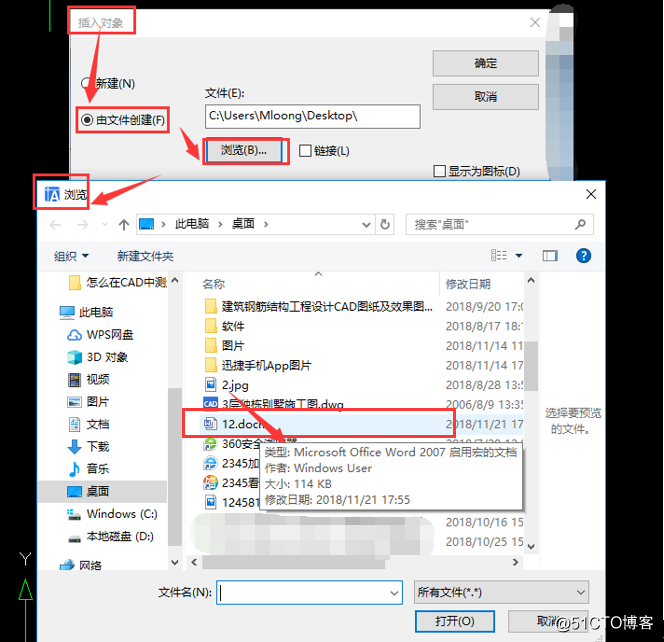
第四步:最后,我们就可以在编辑器的界面中看见刚刚插入到CAD中的Word文档了。
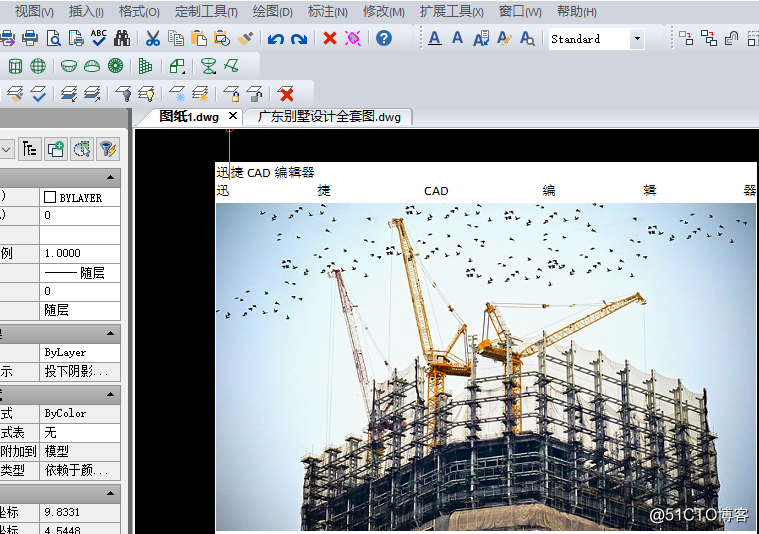
以上就是小编今天给大家的分享,怎么将Word插入到CAD中去的具体操作技巧,不会操作的小伙伴们可以看看以上的操作方法,后续小编也会在给大家分享更多有关CAD的使用技巧,希望能够帮助到大家。
相关文章推荐
- 分了很多节的word文档,使用尾注插入的参考文献,最后怎么在参考文献之后加入致谢?
- 怎么在Word中插入歌曲
- C# VS2012操作word文档 (二).插入表格图片
- word文档怎么转换成jpg格式图片
- word文档打不开怎么办,word安全模式怎么解除,word打不开的解决办法
- word怎么转换成pdf文档——两种转换方法分享
- pdf格式怎么转换成word文档的
- word文档打不开怎么办
- Word文档插入图片的问题
- Word文档中文字下有红色或绿色波浪线怎么去...
- 怎么比较word文档,怎么比较excel文档
- 怎么才能把ppt转换成word文档
- Word文档打不开怎么办
- WORD文档中插入页码的问题
- poi生成word文档,插入图片,echar报表生成到word,word表格
- 怎么让word文档不显示标记及修改的状态
- word文档被锁定,无法编辑怎么办?
- 利用freemarker 在模板里面写入动态数据,动态表格,图片插入并生成word文档
- PageOffice编程在Word文档中插入超链接
- 使用illustrator在word中插入CAD制作的矢量格式图
